요약 기능 09. 필터(자동필터 , 고급필터)에 대해서 알아보기
필터링은 범위에서 데이터의 부분 집합을 찾거나 작업할 때 사용할 수 있는 빠르고 간편한 방법입니다.
몇 백 건이나 그 이상의 입고 및 출고내역이 있는 경우 사용자가 요구하는 조건의 자료를 찾는 것은 어려울 수 있으며
입출고내역이 수 천 건 이상 될 경우 더욱 어려울 것입니다.
이런 경우에 필터링을 이용하면 입력된 자료를 정렬하지 않고 원하는 자료를 간편하게 조회 하거나 추출할 수 있습니다.
① [데이터-필터- 자동 필터] 메뉴를 선택합니다. |
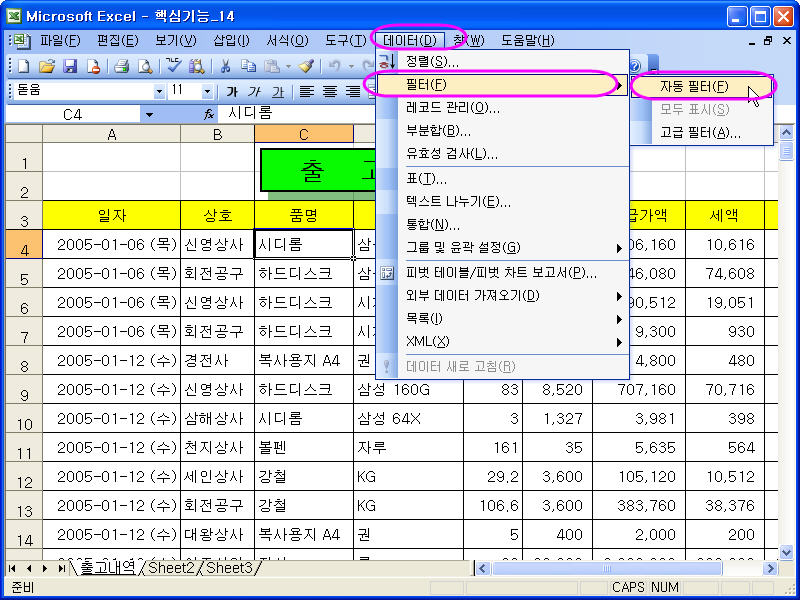 |
선택된 첫 행 [A3:I3]영역의 모든 셀이 ‘제목 행’ 으로 지정되며, 드롭다운 단추()가 만들어지고,
‘제목 행’에 만들어진 드롭다운 단추()를 클릭해서 원하는 자료만 조회할 수 있습니다.
엑셀2007 에서는 데이터 탭의 정렬 및 필터그룹에 있습니다. |
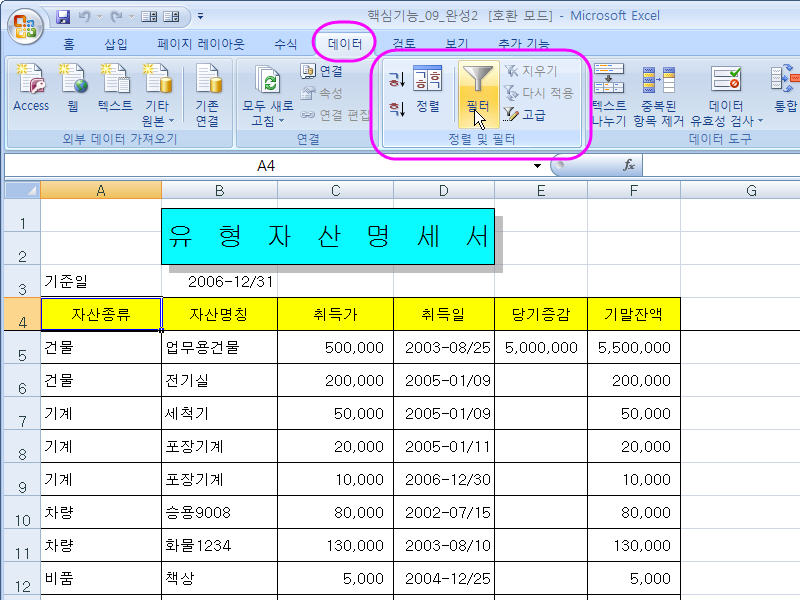 |
② ‘품명’이 있는 [C3]셀의 드롭다운 단추()를 클릭해서 ‘시디롬’을 선택 ‘품명’이 ‘시디롬’인 상품만 조회합니다. |
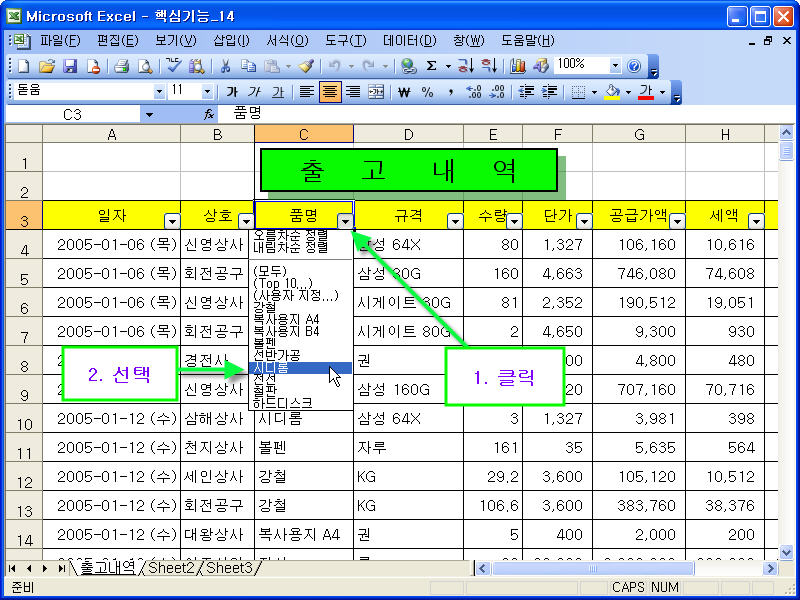 |
③ ‘출고내역’ 시트의 [A3:I229] 영역을 복사를 한 다음, ‘Sheet2’의 [A3]셀을 붙여넣으면 ‘품명’이 ‘시디롬’인 상품의 출고내역이 만들어 집니다. [서식-열-선택한 열에 맞게] 메뉴를 선택해서 열의 너비를 조정합니다. |
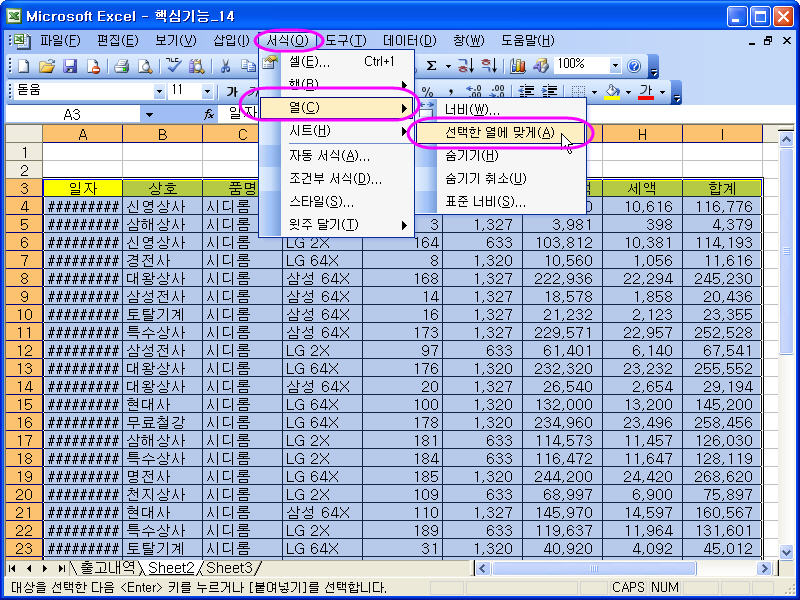 |
※ 필터링을 한 범위의 자료를 선택해서 다른 영역에 복사를 하는 경우 셀 서식은 적용이 되지만
열의 너비와 [틀 고정]은 적용이 되지 않습니다.
[B1:D2]영역에 제목을 설정하고, [B4]셀을 선택해서 [창-틀 고정]메뉴를 선택합니다.
④ ‘시디롬’을 판매한 업체 목록 상호가 있는 [B3:B44]영역을 블록을 설정한 다음 [데이터-필터-고급 필터]메뉴를 선택합니다. |
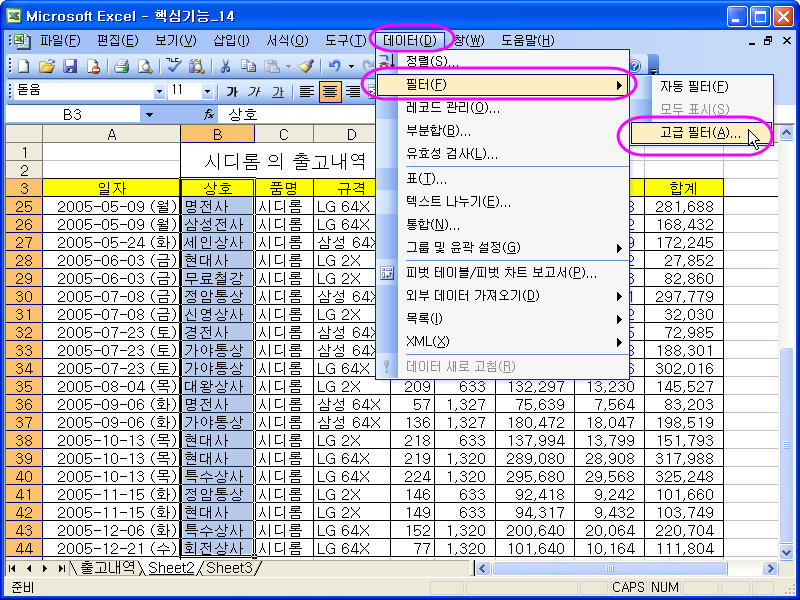 |
⑤ [고급 필터] 대화상자가 나오면 ‘다른 장소에 복사’를 선택하고, ‘복사위치’를 [J3]셀로 지정한 다음 ‘동일한 레코드는 하나만’을 선택하고 [확인] 단추를 클릭합니다. |
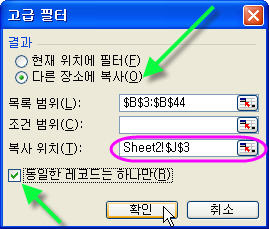 |
※ [고급 필터] 대화상자의 옵션
(1) 목록 범위 : 필터링을 할 자료가 있는 영역을 지정합니다.
(2) 현재 위치에 필터 : 필터링한 결과를 화면에 나타내고 나머지는 숨길 수 있습니다.
(3) 다른 장소에 복사 : 필터링한 결과를 다른 장소에 복사 합니다.
(4) 복사위치 : ‘다른 장소에 복사’를 선택한 경우 설정이 되며, 필터링한 결과를 복사할 영역의 첫 셀을 지정합니다.
(5) 동일한 레코드는 하나만 : ‘목록 범위’에 있는 모든 데이터를 선택된 행 전체의 자료를 기준으로 동일한 자료가 있으면 하나만 나타냅니다.
(6) 조건 범위 : 필터링을 할 조건을 지정하며, 목록범위의 필드명과 같은 필드명에 원하는 데이터를 지정할 수 있습니다.
(‘규격’이 「LG 2X」인 시디롬만으로 필터링을 하고자 하는 경우에는 [K3]셀에 ‘규격’을 입력하고 [K4]셀에 「LG 2X」를 입력한 다음 조건범위를 [K3:K4]로 지정합니다.)
⑥ 필터링을 한 결과 중 일부만을 필터링을 하기 위해서 [B3:D44]영역을 블록을 지정하고 [데이터-필터-자동 필터] 메뉴를 선택합니다. |
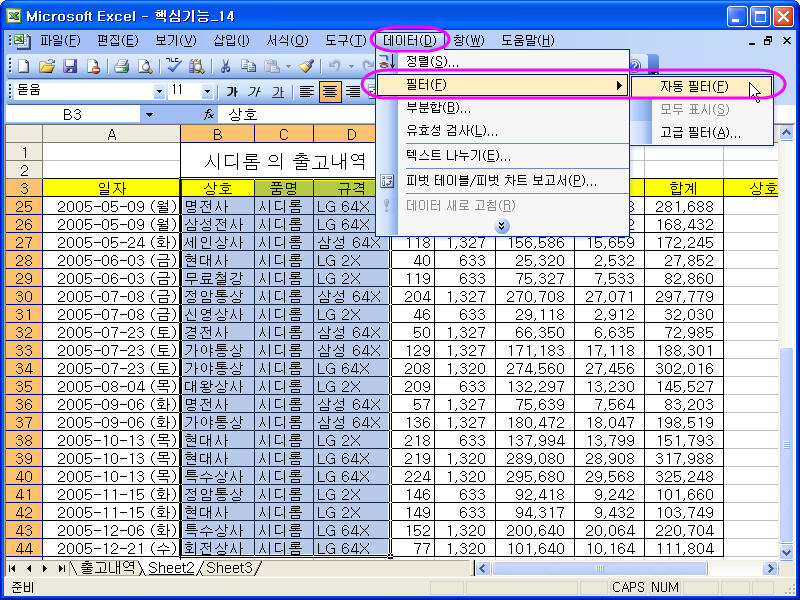 |
※ 데이터 중 일부를 기준으로 하는 자동 필터
[B3:D44]영역의 제목 행 [B3:D3]셀에만 드롭다운 단추()가 만들어 지는데, 이는 더욱 편리합니다.
⑦ ‘규격’이 있는 [D3]셀의 드롭다운 단추()를 클릭해서 ‘사용자 지정’ 을 선택합니다. |
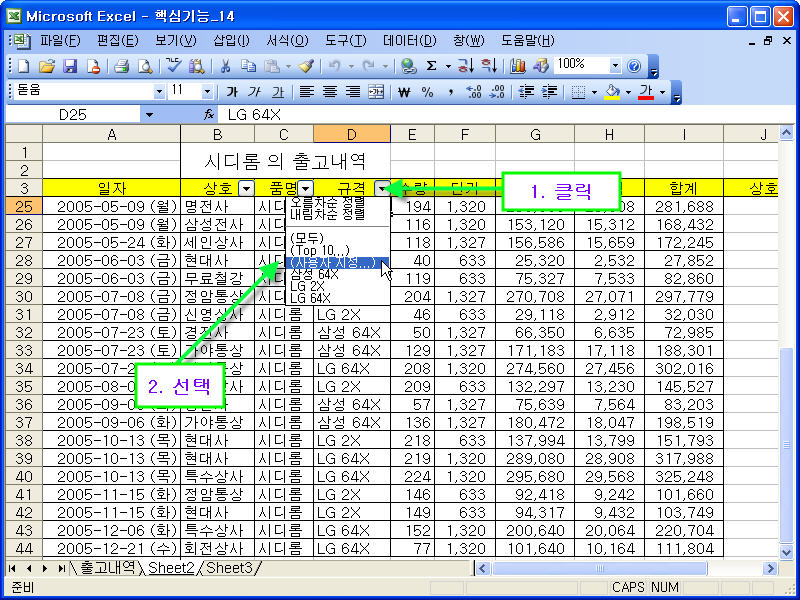 |
⑧ [사용자 지정 자동 필터] 대화상자가 나오면 찾을 조건의 조건 부호를 ‘=’를 선택하고 지정할 값을 ‘*64X’ 로 입력하고 [확인] 단추를 클릭합니다. |
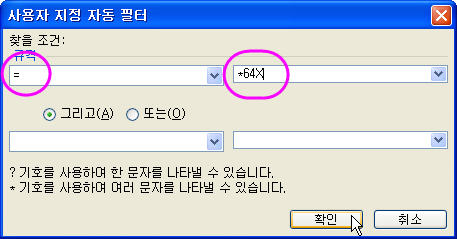 |
| 보신 내용이 정리된 PDF 파일과 예제파일을 다운로드 후 보실 수 있습니다. | |
| 위 내용이 정리된 PDF 파일 | 필요한 예제 파일 및 기타 관련파일 |
| 따로 궁금하신 내용이나 기타 내용을 아래의 NO COMMENT 를 눌러서 글을 달아주시면 감사하겠습니다. | |
'엑셀 기본기능들' 카테고리의 다른 글
| 요약 12. 부분합 기능 (1) | 2008.03.26 |
|---|---|
| 요약 11. 데이터 정렬 (0) | 2008.03.26 |
| 요약 10. 양식의 제목부분 안 움직이게 고정하기 (0) | 2008.03.26 |
| 요약 08. 데이터 의 입력 내용 (유효성 검사) (3) | 2008.03.25 |
| 요약 07. 조건부 서식 (0) | 2008.03.25 |
| 요약 06. 이름정의를 이용한 참조범위 지정하기 (0) | 2008.03.25 |
| 요약 05. 셀 주소 표시 방법(상대참조, 절대참조, 혼합참조) (0) | 2008.03.24 |
 invalid-file
invalid-file

